Laptop MSI nổi tiếng với hiệu năng mạnh mẽ, nhưng cũng đi kèm với việc tỏa nhiệt cao. Để đảm bảo máy tính hoạt động ổn định và kéo dài tuổi thọ, việc sử dụng quạt tản nhiệt là rất cần thiết. Bài viết này sẽ hướng dẫn bạn cách bật quạt tản nhiệt cho laptop MSI một cách đơn giản và hiệu quả.

Vai trò của quạt tản nhiệt trong laptop MSI
Quạt tản nhiệt trong laptop MSI, cũng như trong các laptop khác, đóng một vai trò quan trọng trong việc duy trì hiệu suất và tuổi thọ của máy tính.

Giảm nhiệt độ cho các linh kiện bên trong
Bật quạt laptop msit giúp duy trì nhiệt độ ổn định cho các thành phần quan trọng như CPU, GPU và các vi mạch khác. Khi các thành phần này hoạt động, chúng tạo ra một lượng lớn nhiệt và nếu nhiệt độ không được kiểm soát, nó có thể dẫn đến giảm hiệu suất và hư hỏng phần cứng.
Tăng hiệu suất hệ thống
Khi các thành phần như CPU và GPU hoạt động ở nhiệt độ cao, chúng thường sẽ giảm xung nhịp để giảm nhiệt độ, dẫn đến giảm hiệu suất. Quạt tản nhiệt giúp giữ nhiệt độ thấp, cho phép các thành phần này hoạt động ở hiệu suất tối đa.
Kéo dài tuổi thọ của phần cứng
Nhiệt độ cao có thể gây hư hỏng lâu dài cho các linh kiện điện tử. Bằng cách duy trì nhiệt độ thấp hơn, quạt tản nhiệt giúp kéo dài tuổi thọ của các thành phần này.
Giảm nguy cơ quá nhiệt
Nếu nhiệt độ bên trong laptop quá cao, hệ thống có thể tự động tắt để ngăn ngừa hư hỏng nghiêm trọng.
Bật tản nhiệt laptop msi giúp ngăn chặn tình trạng quá nhiệt, đảm bảo laptop hoạt động liên tục mà không gặp phải sự cố này.
Cải thiện trải nghiệm người dùng
Một laptop hoạt động mát mẻ hơn thường yên tĩnh hơn và thoải mái hơn khi sử dụng, đặc biệt là khi đặt trên đùi hoặc trên bàn làm việc trong thời gian dài.
Tại sao cần bật quạt tản nhiệt Laptop MSI
Việc mở quạt laptop msi là rất cần thiết để đảm bảo hiệu suất, tuổi thọ và sự thoải mái khi sử dụng thiết bị của bạn.

Duy trì nhiệt độ tối ưu cho hệ thống
Khi các thành phần bên trong laptop như CPU, GPU và ổ cứng hoạt động, chúng sinh ra nhiệt.
Nếu nhiệt độ không được kiểm soát, các thành phần này có thể quá nóng, dẫn đến giảm hiệu suất hoặc hư hỏng.
Quạt tản nhiệt giúp duy trì nhiệt độ thấp, cho phép các thành phần này hoạt động ở hiệu suất cao nhất mà không gặp sự cố quá nhiệt.
Tăng hiệu suất hệ thống
Nhiệt độ cao có thể khiến các linh kiện giảm xung nhịp (throttle) để giảm sinh nhiệt, từ đó giảm hiệu suất hoạt động. Quạt tản nhiệt giúp giữ nhiệt độ thấp, đảm bảo hiệu suất ổn định và cao nhất có thể.
Kéo dài tuổi thọ của phần cứng
Nhiệt độ cao liên tục có thể gây ra hư hỏng lâu dài cho các linh kiện bên trong laptop. Bằng cách duy trì nhiệt độ hoạt động mát mẻ, quạt tản nhiệt giúp kéo dài tuổi thọ của các thành phần quan trọng này.
Cải thiện trải nghiệm người dùng
Một laptop mát mẻ thường hoạt động yên tĩnh hơn và ít gây khó chịu khi sử dụng. Đặc biệt khi đặt trên đùi hoặc sử dụng trong thời gian dài, việc giữ cho laptop mát mẻ là rất quan trọng.
Tối ưu hóa hoạt động của phần mềm và ứng dụng
Các ứng dụng đòi hỏi nhiều tài nguyên, chẳng hạn như trò chơi, phần mềm đồ họa và xử lý video, tạo ra rất nhiều nhiệt.
Quạt tản nhiệt giúp đảm bảo rằng các ứng dụng này có thể chạy mượt mà mà không gặp vấn đề về hiệu suất do nhiệt độ cao.
Cách bật quạt tản nhiệt Laptop MSI
Mở ứng dụng MSI Dragon Center
Ứng dụng này được cài đặt sẵn trên hầu hết các laptop MSI. Bạn có thể tìm thấy nó trong menu Start hoặc trên màn hình desktop.
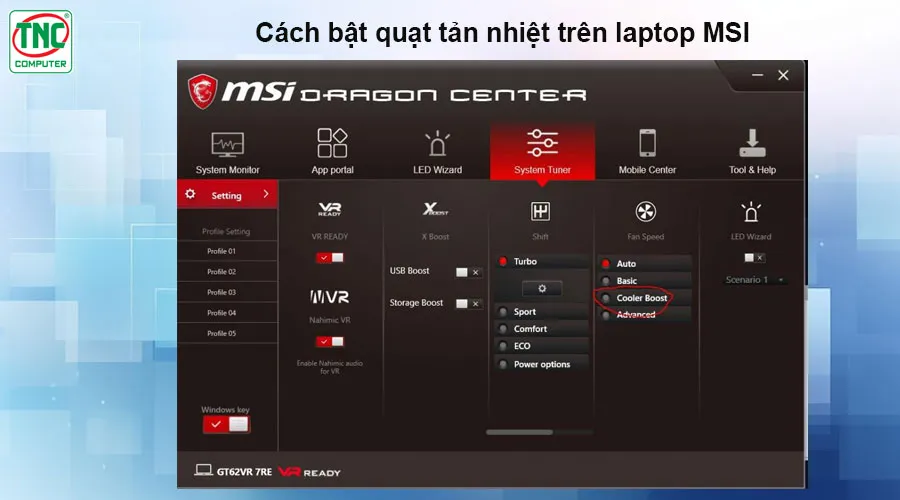
- Trong giao diện phần mềm, chọn tab "System Tuner" hoặc "Hardware Monitor".
- Tìm mục "Fan Speed" hoặc "Fan Control".
- Ở đây, bạn có thể chọn các chế độ khác nhau như "Auto", "Advanced", hoặc "Cooler Boost".
- Chọn chế độ "Cooler Boost" để bật quạt ở tốc độ cao nhất nếu muốn làm mát nhanh.
Sử dụng phím tắt
Một số laptop MSI có phím tắt để kích hoạt chế độ Cooler Boost. Thường là phím Fn + F7 hoặc phím có biểu tượng quạt trên bàn phím. Nhấn tổ hợp phím này để bật quạt tản nhiệt ở tốc độ cao.

Kết Luận
Việc sử dụng quạt tản nhiệt là rất cần thiết để đảm bảo laptop MSI hoạt động ổn định, giảm thiểu nguy cơ quá nhiệt và kéo dài tuổi thọ cho máy.
Hãy nhớ tuân thủ các lưu ý khi sử dụng quạt tản nhiệt để đảm bảo an toàn và hiệu quả cho thiết bị của bạn.
Tham khảo thêm các dòng Laptop MSI tại Thành Nhân TNC
Dữ liệu cập nhật đến ngày :18-03-2025

15,090,000 đ
OS: Windows 11 Home
CPU: Intel Core i5-12450H
RAM: 8GB DDR4 3200MHz
Ổ cứng: 512GB SSD NVMe PCIe
VGA: Nvidia RTX 2050 4GB
Màn hình: 15.6 inch FHD

17,490,000 đ
OS: Windows 11 Home
CPU: Intel Core i5-12450H
RAM: 8GB DDR4 3200MHz
Ổ cứng: 512GB SSD NVMe PCIe
VGA: Nvidia RTX 3050 4GB
Màn hình: 15.6 inch FHD

18,490,000 đ
OS: Windows 11 Home
CPU: Intel Core i7-13700H
RAM: 16GB DDR4 3200MHz
Ổ cứng: 1TB SSD PCIe Gen4 M.2
VGA: Intel Iris Xe Graphics
Màn hình: 15.6 inch FHD

17,490,000 đ
OS: Windows 11 Home
CPU: AMD Ryzen 5 7535HS
RAM: 8GB DDR5 4800MHz
Ổ cứng: 512GB SSD M.2
VGA: Nvidia Geforce 3050 4GB
Màn hình: 15.6 inch FHD

28,590,000 đ
OS: Windows 11 Home
CPU: Intel Core i7-13620H
RAM: 16GB DDR5 5200MHz
Ổ cứng: 512GB SSD M.2 PCIe
VGA: Nvidia Geforce 4060 8GB ...
Màn hình: 15.6 inch FHD

28,490,000 đ
OS: Windows 11 Home
CPU: AMD Ryzen 7 8845HS
RAM: 16GB DDR5 5600MHz
Ổ cứng: 512GB SSD M.2 PCIe
VGA: Nvidia Geforce 4060 8GB
Màn hình: 15.6 inch FHD

27,990,000 đ
OS: Windows 11 Home
CPU: Intel Core i7-13620H
RAM: 16GB DDR5
Ổ cứng: 1TB SSD
VGA: RTX 4060 8GB
Màn hình: 15.6 FHD

27,990,000 đ
OS: Windows 11 Home
CPU: Intel Core Ultra 7 155H
RAM: 16GB DDR5 (2x8GB)
Ổ cứng: 512GB SSD NVMe PCIe
VGA: Nvidia GeForce RTX 4050 6GB
Màn hình: 15.6 inch FHD

38,490,000 đ
OS: Windows 11 Home
CPU: Intel Core i7-13620H
RAM: 16GB DDR5 5200MHz
Ổ cứng: 1TB SSD M.2 PCIe
VGA: Nvidia Geforce 4070 8GB ...
Màn hình: 15.6 inch FHD

41,990,000 đ
OS: Windows 11 Home
CPU: Intel Core i7-14650HX
RAM: 16GB DDR5 5600MHz
Ổ cứng: 1TB SSD NVMe PCIe
VGA: RTX 4070 8GB
Màn hình: 16 inch QHD+

38,490,000 đ
OS: Windows 11 Home
CPU: AMD Ryzen 9 8945HS
RAM: 16GB DDR5 5600MHz
Ổ cứng: 1TB SSD NVMe PCIe
VGA: RTX 4070 8GB
Màn hình: 15.6 inch FHD

42,490,000 đ
OS: Windows 11 Home
CPU: Intel Core i7-14700HX
RAM: 32GB DDR5 5600MHz
Ổ cứng: 1TB SSD M.2 PCIe Gen4
VGA: Nvidia Geforce RTX 4060 6GB
Màn hình: 16inch, QHD+

52,990,000 đ
OS: Windows 11 Home
CPU: Intel Core Ultra 9-185H
RAM: 32GB LPDDR5 6400MHz
Ổ cứng: 1TB SSD M.2 PCIe Gen4
VGA: Nvidia Geforce RTX 4060 8GB
Màn hình: 16inch UHD+

61,990,000 đ
OS: Windows 11 Home
CPU: Intel Core i9-12900HX
RAM: 16GB DDR5 4800MHz
Ổ cứng: 1TB SSD NVMe PCIe
VGA: Nvidia Geforce RTX 4080
Màn hình: 16 inch, FHD+

32,990,000 đ
OS: Windows 11 Home
CPU: Intel Core Ultra 7 155H, ...
RAM: 32GB DDR5 5600Mhz, 2 khe ...
Ổ cứng: 1TB SSD M.2 PCIe Gen4
VGA: Nvidia Geforce RTX 4050 6GB ...
Màn hình: 14 inch QHD 2K8 ...

15,990,000 đ
OS: Windows 11 Home
CPU: Intel Core i7-1355U
RAM: 16GB DDR4 3200Mhz Onboard
Ổ cứng: 512GB SSD NVMe PCIe
VGA: Intel Iris Xe graphics
Màn hình: 14" FHD ...

16,690,000 đ
OS: Windows 11 Home
CPU: Intel Core i5-13420H
RAM: 16GB DDR4 3200Mhz
Ổ cứng: 512 SSD M.2 NVMe
VGA: NVIDIA GeForce 2050 4GB
Màn hình: 15.6 inch FHD




 Laptop
Laptop PC - Máy trạm - Server
PC - Máy trạm - Server Linh Kiện Laptop
Linh Kiện Laptop Màn Hình Máy Tính
Màn Hình Máy Tính Linh Kiện Máy Tính
Linh Kiện Máy Tính HDD/SSD External
HDD/SSD External Phụ Kiện Máy Tính
Phụ Kiện Máy Tính Thiết Bị Văn Phòng
Thiết Bị Văn Phòng Thiết Bị Mạng
Thiết Bị Mạng Camera
Camera Bàn/Ghế Gaming
Bàn/Ghế Gaming Thiết Bị Thông Minh
Thiết Bị Thông Minh Thiết Bị Gia Dụng
Thiết Bị Gia Dụng Tivi
Tivi














